Ollama + Openwebui 本地部署大型模型与交互式可视化聊天
1因吹斯汀1 2024-06-17 16:33:01 阅读 71
Ollama简介
Ollama是一个创新的平台,它允许用户在本地启动并运行大型语言模型。它提供了一个简单易用的内容生成接口,类似于OpenAI,但无需开发经验即可直接与模型进行交互。Ollama支持热切换模型,为用户提供了灵活性和多样性。
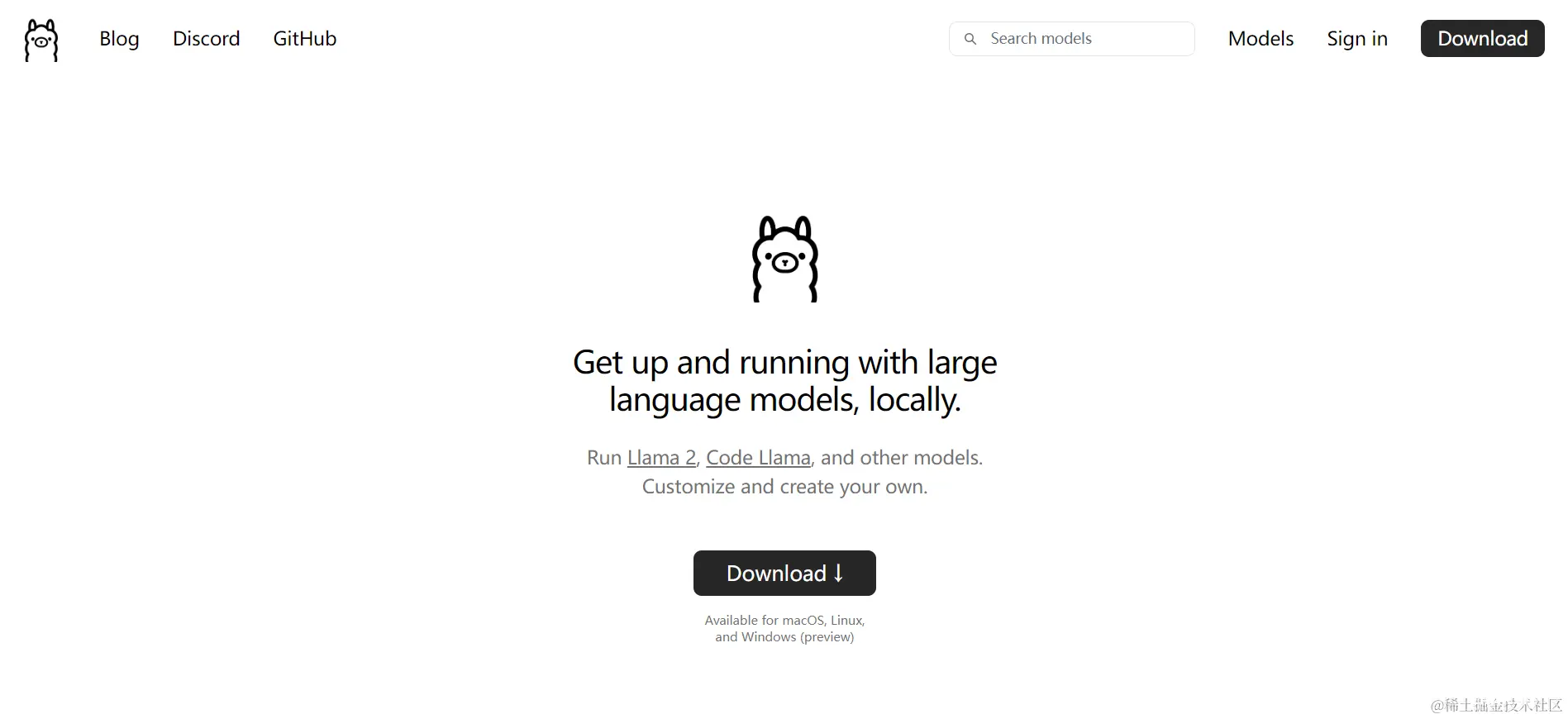
安装Ollama
要安装Ollama,请访问官方网站的下载页面:Ollama下载页面。在这里,你可以根据你的操作系统选择合适的版本进行下载,目前,Ollama支持macOS 11 Big Sur或更高版本。
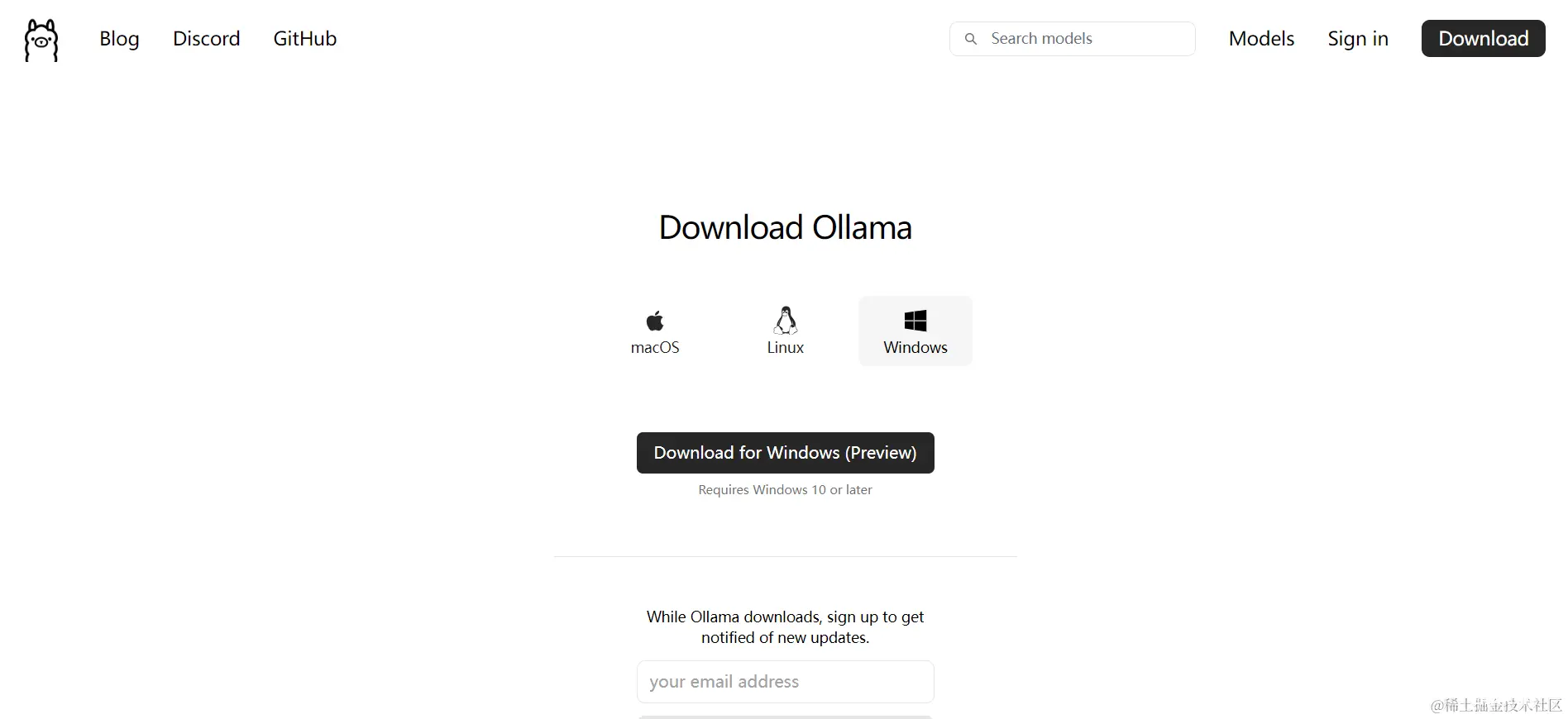
macOS用户
对于macOS用户,可以直接点击下载链接获取Ollama的压缩包:Download for macOS。
Windows用户
对于Windows用户,可以参照上述链接中的步骤进行安装,安装过程中,你可以通过注册来接收新更新的通知。
使用Ollama
安装完成后,你可以通过命令行查看Ollama的可用命令。例如,在Windows的PowerShell中,输入ollama即可查看帮助信息和可用命令。
PS C:\Users\Admin> ollamaUsage: ollama [flags] ollama [command]Available Commands: serve Start ollama create Create a model from a Modelfile show Show information for a model run Run a model pull Pull a model from a registry push Push a model to a registry list List models cp Copy a model rm Remove a model help Help about any commandFlags: -h, --help help for ollama -v, --version Show version informationUse "ollama [command] --help" for more information about a command.PS C:\Users\Admin>
下载和使用大型模型
Ollama的模型库提供了多种大型语言模型供用户选择。你可以通过访问Ollama模型库来找到并下载你需要的模型。
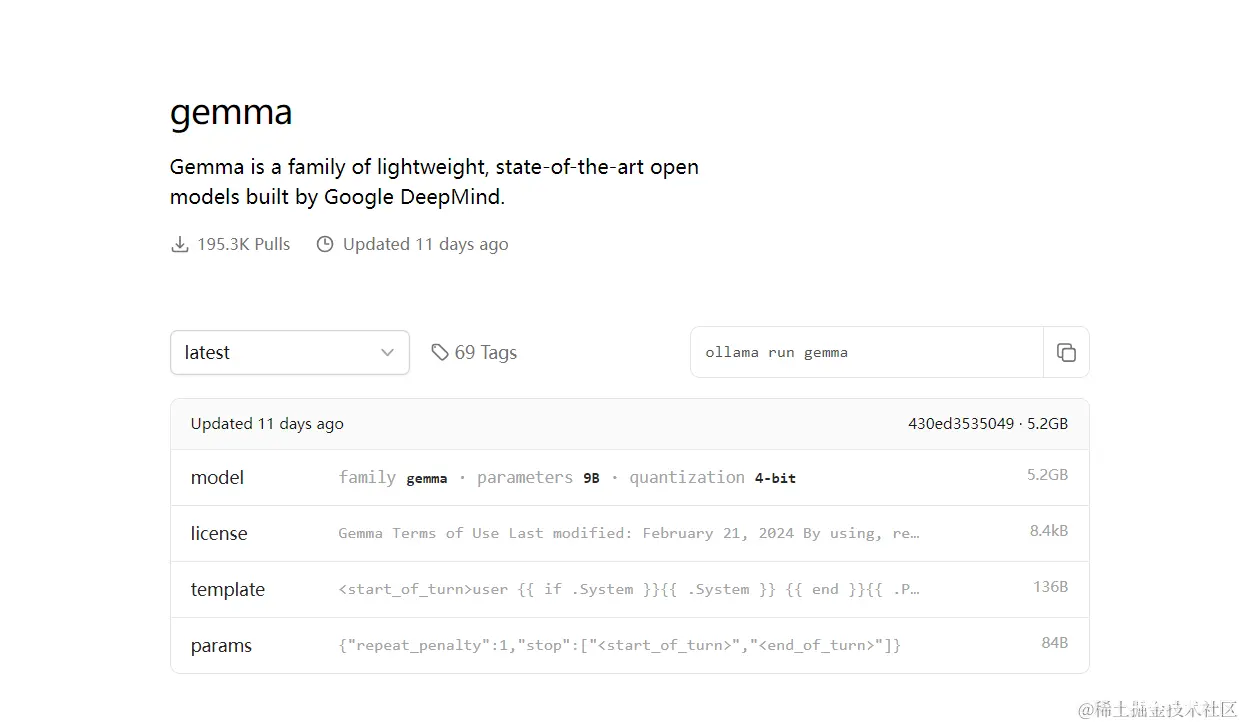
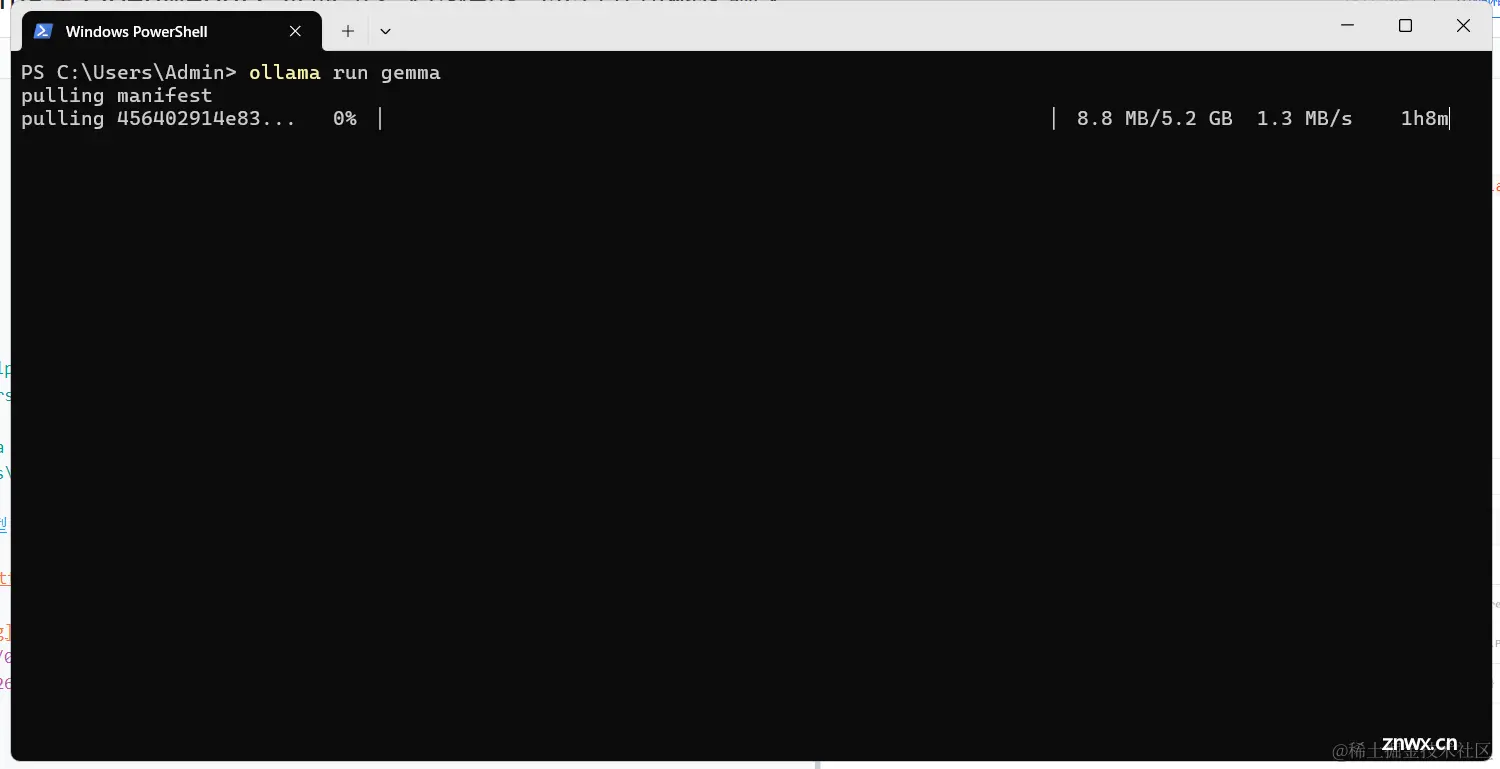
查看已安装模型
安装模型后,使用ollama list命令可以查看已安装的模型列表。
PS C:\Users\Admin> ollama listNAME ID SIZE MODIFIEDgemma:2b b50d6c999e59 1.7 GB About an hour agollama2:latest 78e26419b446 3.8 GB 9 hours agoqwen:latest d53d04290064 2.3 GB 8 hours agoPS C:\Users\Admin>
运行模型
通过ollama run命令,你可以运行特定的模型。例如,ollama run qwen将启动qwen模型。
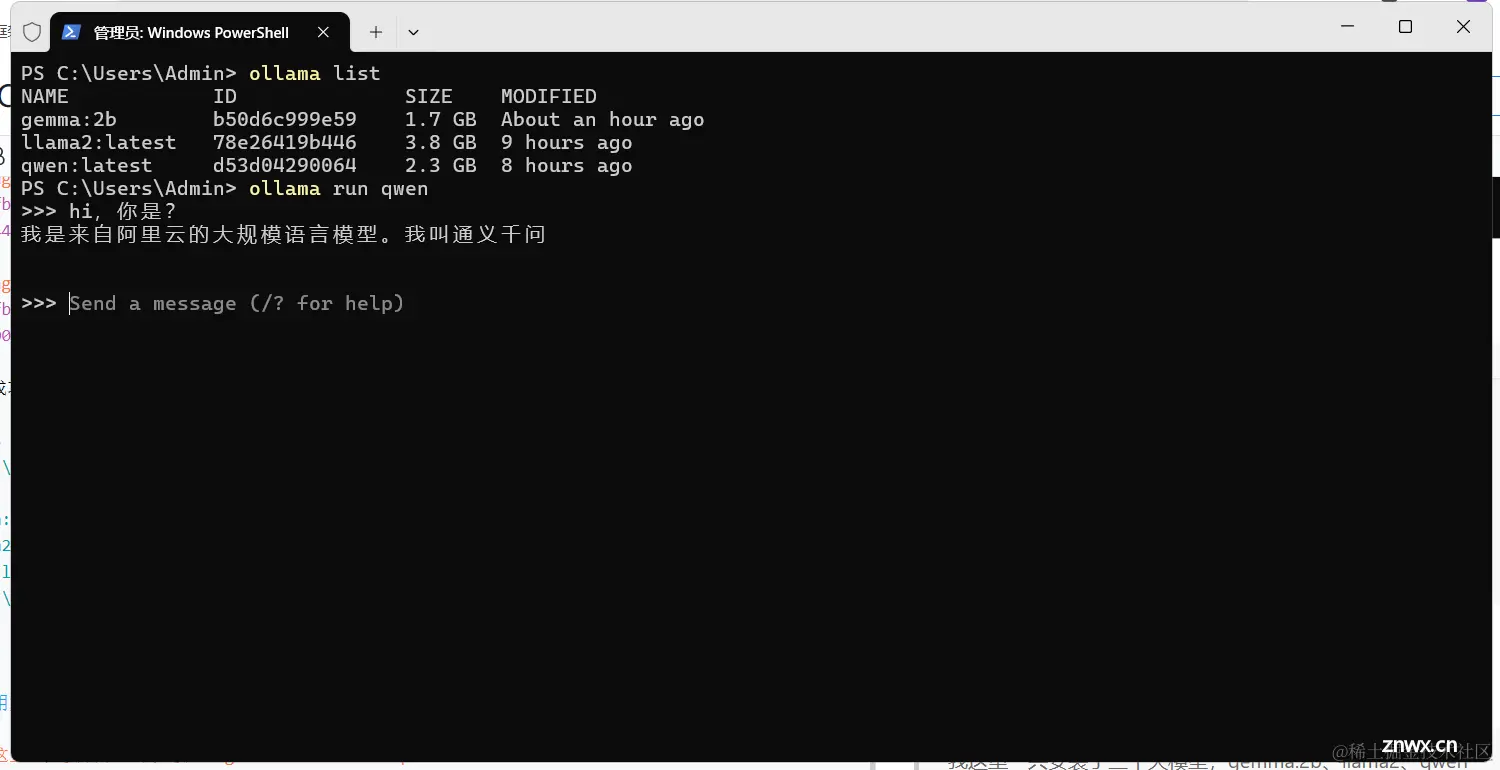
OpenWebUI简介
OpenWebUI是一个可扩展、功能丰富且用户友好的自托管WebUI,它支持完全离线操作,并兼容Ollama和OpenAI的API。这为用户提供了一个可视化的界面,使得与大型语言模型的交互更加直观和便捷。
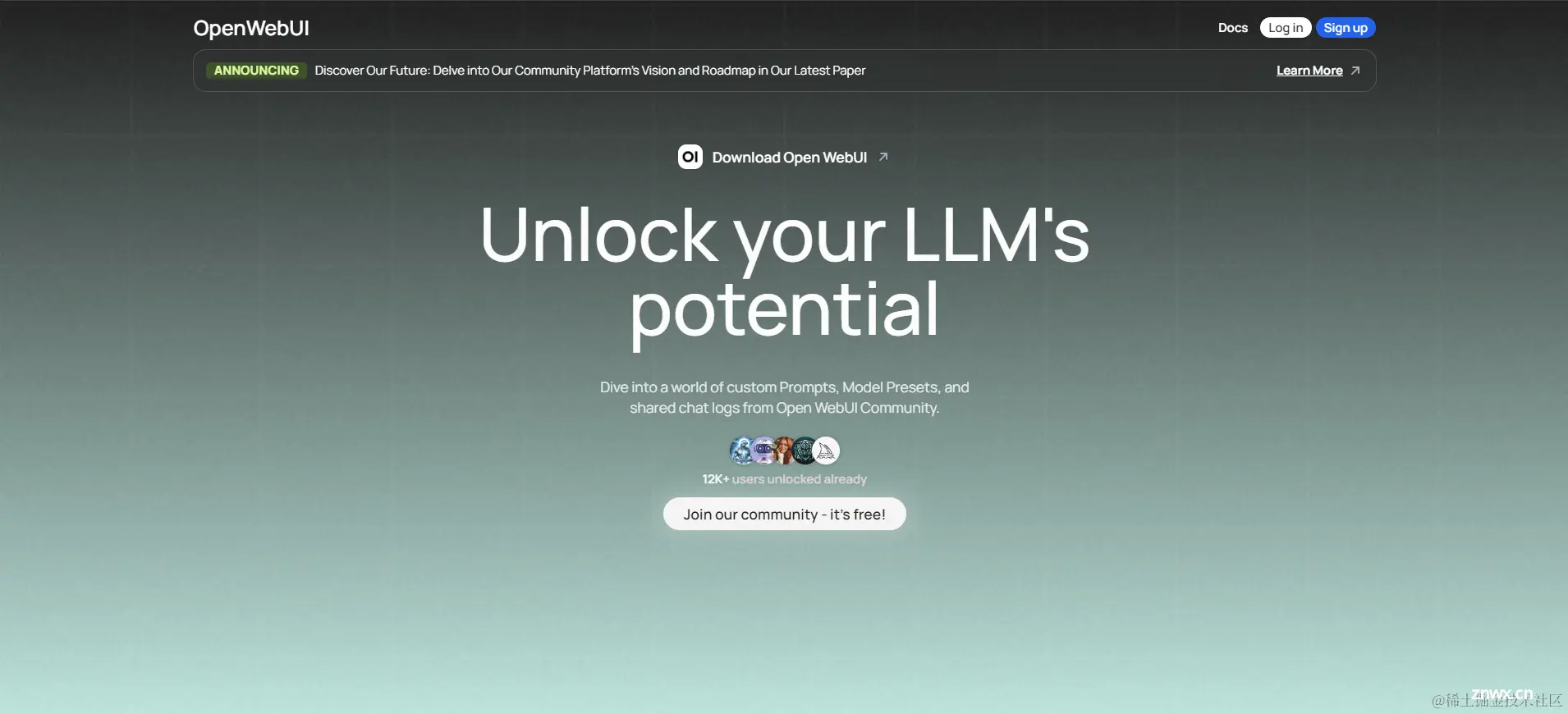
安装 Openwebui
如果您的计算机上有 Ollama,请使用以下命令:docker run -d -p 3000:8080 --add-host=host.docker.internal:host-gateway -v open-webui:/app/backend/data --name open-webui --restart always ghcr.io/open-webui/open-webui:main 如果 Ollama 位于不同的服务器上,请使用以下命令:要连接到另一台服务器上的 Ollama,请将 更改OLLAMA_BASE_URL为服务器的 URL:
docker run -d -p 3000:8080 -e OLLAMA_BASE_URL=https://example.com -v open-webui:/app/backend/data --name open-webui --restart always ghcr.io/open-webui/open-webui:main 安装完成后,您可以通过http://localhost:3000 访问OpenWebUI
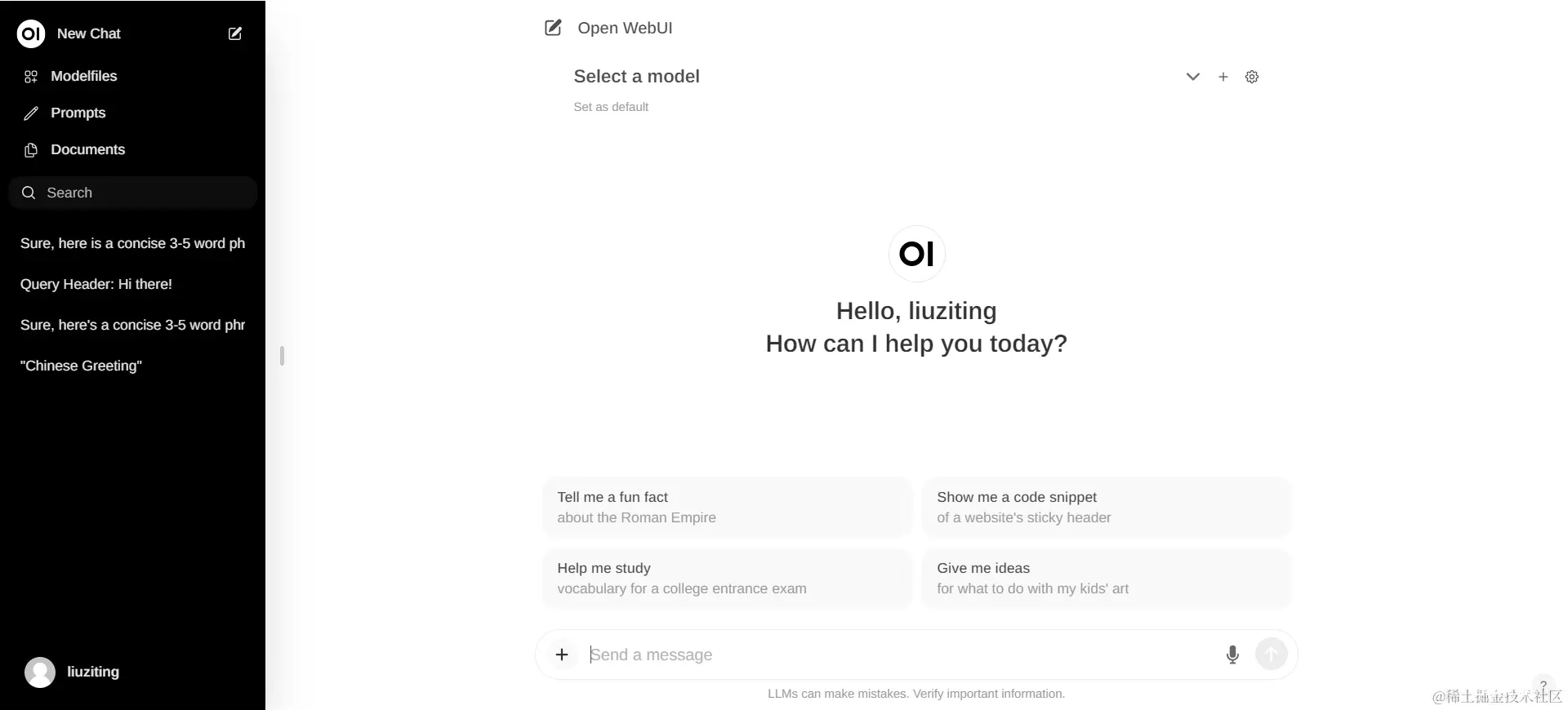
这个时候会发现【Select a model】可以选择我们刚刚下载好的模型:
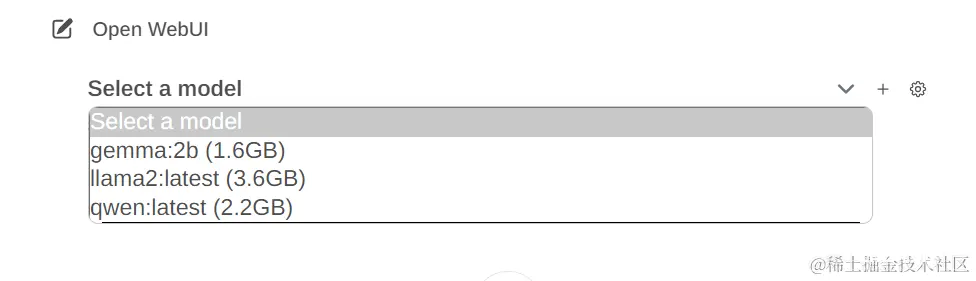
这样我们就有了一个类似GPT的可视化界面
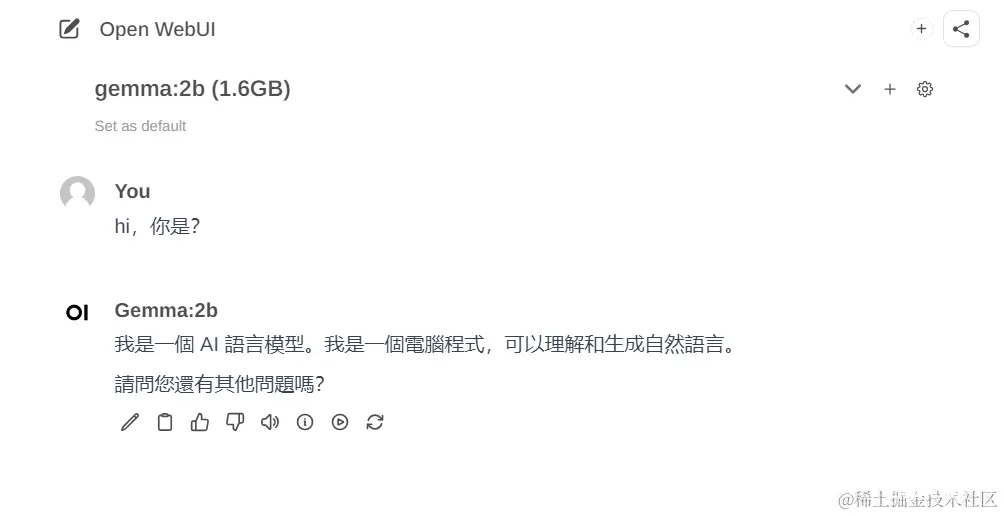
并且他还可以一次性加入多个模型,一起对话对比使用:
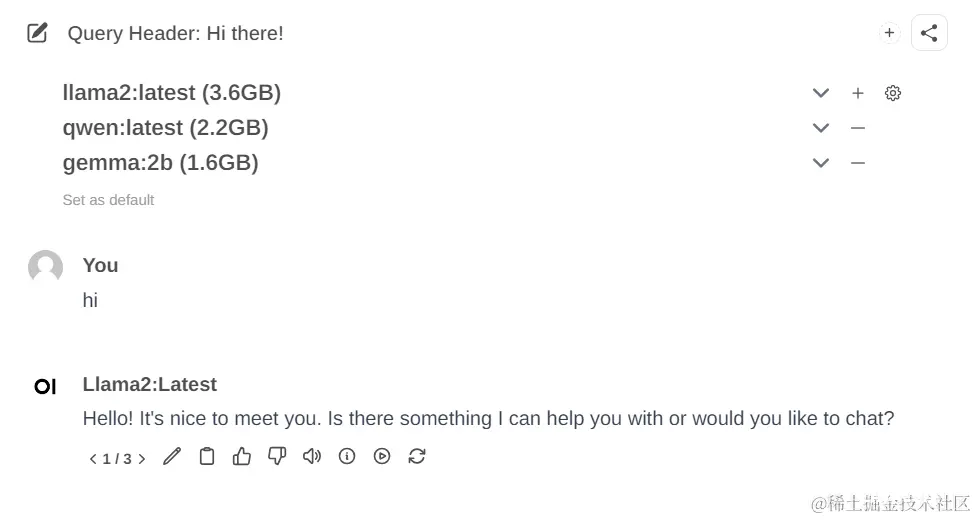
使用 Modelfiles
可以自行按要求创建,也可去官网社区快速设置其他用户创建好的Modelfiles。
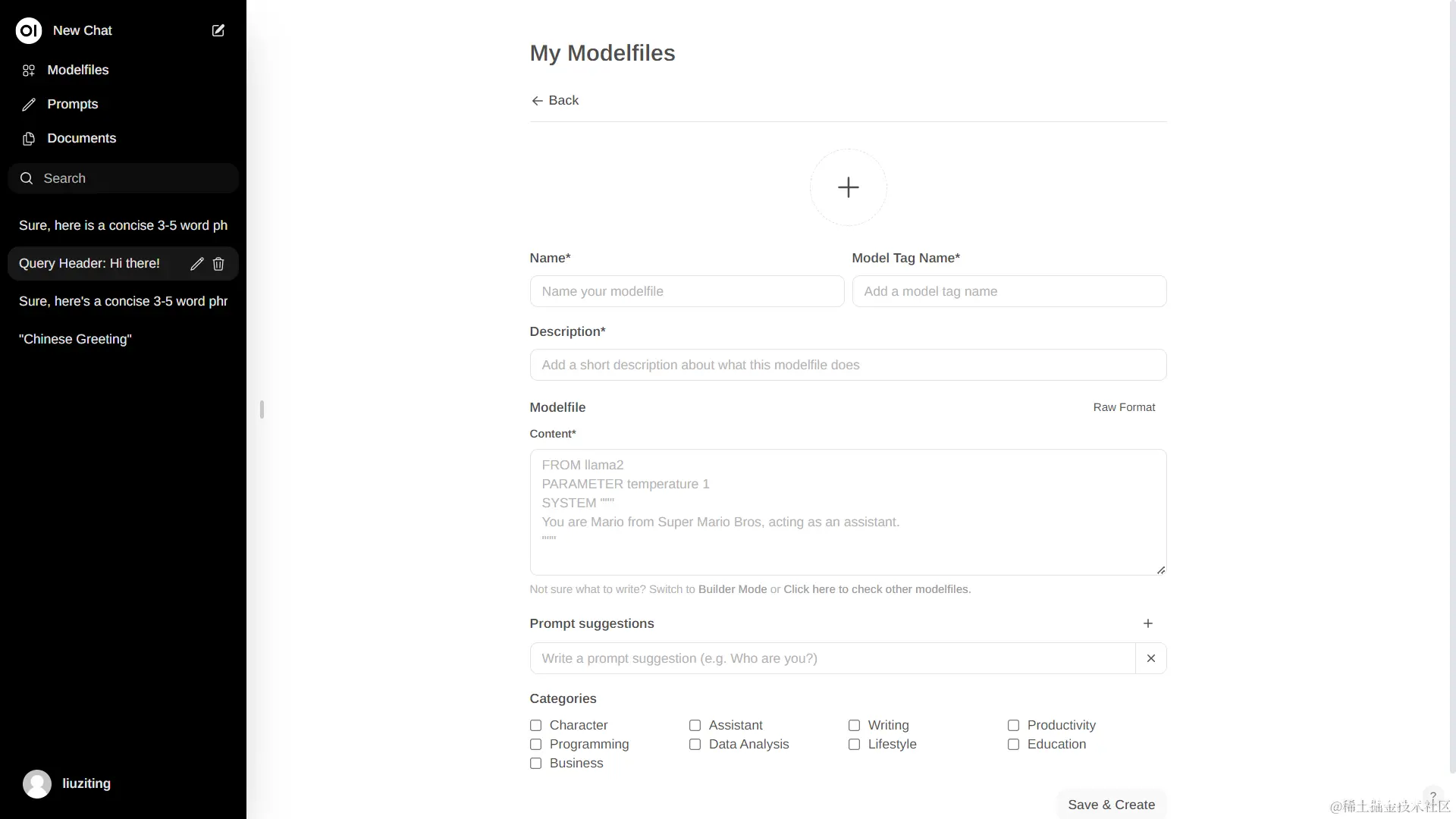

上一篇: 安装 Nuxt.js 的步骤和注意事项
下一篇: Unable to start web server; nested exception is org.springframework.context.ApplicationContextExcept
本文标签
声明
本文内容仅代表作者观点,或转载于其他网站,本站不以此文作为商业用途
如有涉及侵权,请联系本站进行删除
转载本站原创文章,请注明来源及作者。